

potpplayer官方版是一款电脑视频播放软件,软件有着强大的内置解码器,即使是简化了内部的解码器体系,但是软件还是完成KMP无法实现的DXVA硬件解码以及多线程解码功能!软件抛弃了KMP制作时追求大而全的模式而改以精简的方式,软件支持32位和64位的电脑系统,可随意进行!
potpplayer播放器软件实现了支持绝大多数视频格式的功能,有着全面的界面定制和个性化的功能,方便的滤镜和外挂式管理系统!依靠bass和ffmpeg系滤镜解决了软件的播放问题!
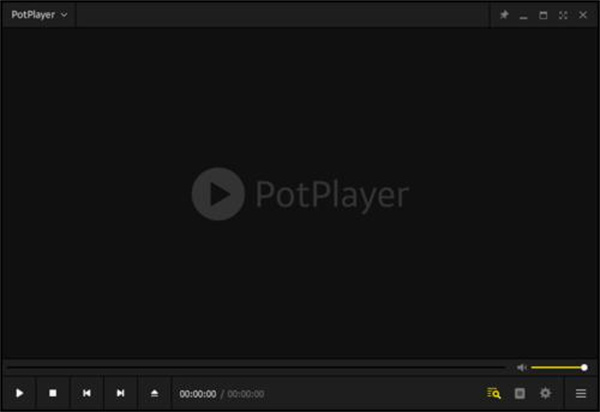
1、PotPlayer支持32位和64位系统。
2、PotPlayer内置硬件加速解码,支持MPEG1/2(IDCT/MoComp),WMV2(MoComp),WMV3(IDCT/MoComp),VC-1(IDCT/MoComp/VLD),H.264/AVC1(VLD)。
3、PotPlayer内置 E_AC3 音频解码。
4、网络流媒体播放支持。
5、播放H264、VC1、MPEG I II TS PS 等编码,只要使用设定内建硬解都可顺利硬解,不用其它解码器。
6、PotPlayer可以较完整的支持 ASSSSA 字幕,不会发生 KMP 中字幕被截断的问题,但依然支持不完全。
注意:更新后会变成韩文,于主画面按右键->参数选项->第一栏常规->启动时自动检查更新->取消,即可!(1.5开始默认是不开启自动更新的)从1.6开始,无论是dev版还是以后的public版都已经取消了“开发测试”字样。
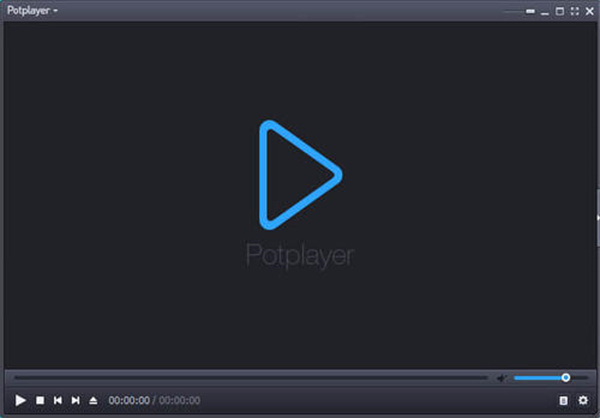
1、支持单帧播放(F键前进一帧,D键倒退一帧,空格键正常播放)
2、支持变速播放(X键降速10%,C键提速10%,Z键重置)
3、支持多声道音频(5.1声道,7.1声道)
4、支持画声同步调节(<键画面提前50ms,>键画面延后50ms,?键重置)
5、按TAB键就能显示视频文件的详细信息
6、支持硬解码,支持软解码(软解码画质更佳)
7、支持画面宽高比自定义
8、支持隔行转逐行
9、音量可以放大到500%(F5,Audio,VolumeControl)
10、支持LevelControl
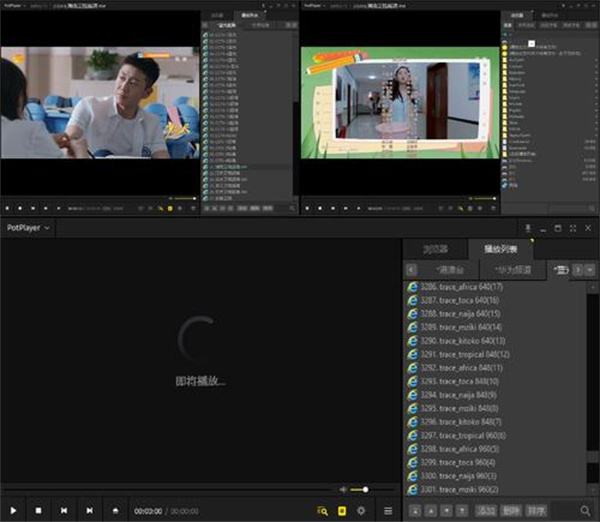
1、在本站下载POTPlayer官方版软件包,下载后会得到一个压缩包内含:PotPlayerSetup.exe(POTPlayer 32位)、PotPlayerSetup64.exe(POTPlayer 64位),大家根据自己电脑的配置选择一个合适的,双击运行打开它。(小编电脑是32位的,以下安装步骤将以为例为大家继续讲解)。

2、双击运行安装程序,选择软件的安装语言。
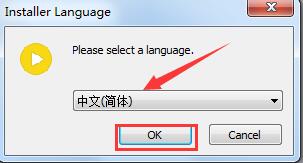
3、接着就会打开POTPlayer安装向导,如下图所示,点击“下一步”继续;
4、阅读许可证协议,点击“我接受”继续安装;
5、然后为POTPlayer选择组件,组件内容有:为POTPlayer创建程序组、创建POTPlayer桌面快捷方式、在快速启动栏创建快捷方式,并做相应关联。这里我们选择默认即可,点击“下一步”继续安装;
6、再接着为软件选择安装位置,软件默认是安装在C盘的,为了不影响软件的使用和电脑运行速度我们选择自定义安装。如图所示,点击“浏览”按钮,之后在弹出的对话框中为POTPlayer选择一个合适的安装位置(非系统盘路径即可。)点击确定,返回当前界面再点击“安装”;
7、点击“安装”后就可以等待POTPlayer安装了~~~
8、POTPlayer安装非常快,安装过程中请耐心等待。安装完成后会看到如下图,默认还会有三个选项:“安装额外的编解码器”、“Detect H/W decoder/encoder”、“启动POTPlayer”,这里选择默认即可。最后点击“关闭”退出POTPlayer安装向导。(注意这里的“安装额外的编解码器”选项不要去掉勾选,请看下文介绍。)
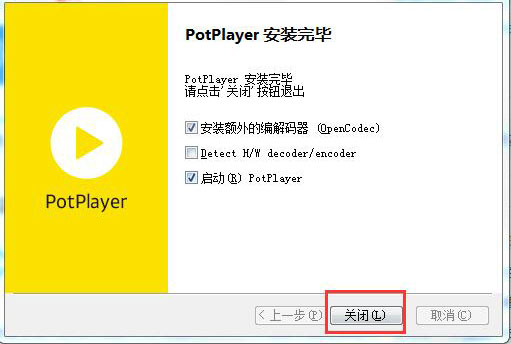
1、简单说一下安装完potplayer为什么要安装自带的解码器,其实是为了以后我们可以观看任何格式的片源,安装之后可以自动为您解码,它的安装方法非常简单,下面我们简单来介绍一下。根据上述小编的安装步骤相信大家已经把potplayer安装完成了,并在最后安装步骤中勾选“安装额外的编解码器”(可看安装步骤最后一步),点击“关闭”之后就会自动打开如下界面,准备开始安装potplayer编解码器了。
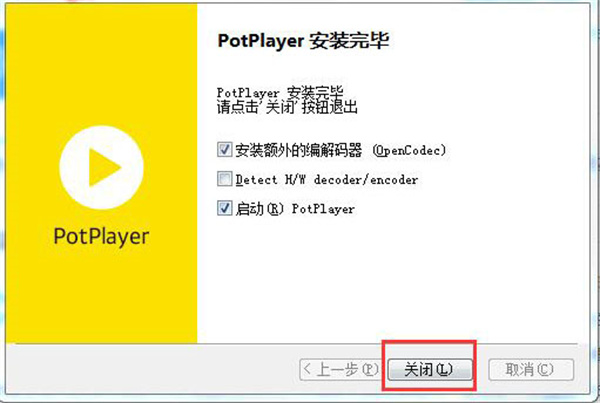
2、等待以上界面更新完成会自动打开它的许可证协议,点击“我接受”继续;
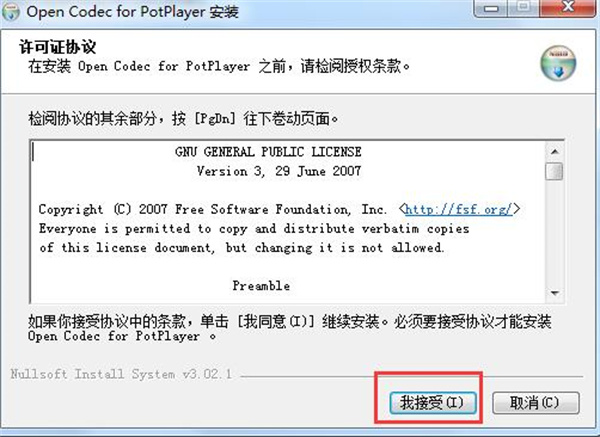
3、接着为它选择组件。这里选择默认就可以了。点击“下一步”;
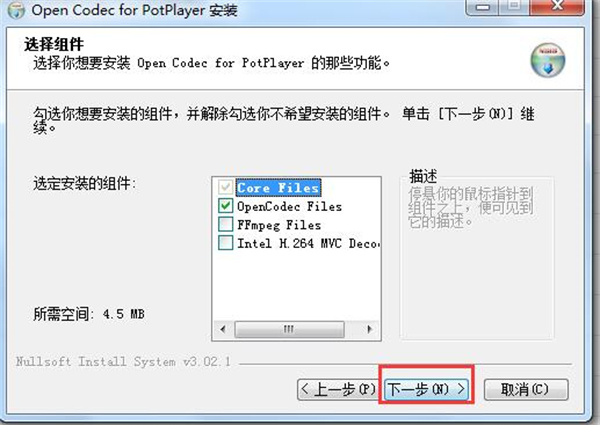
4、再接着为potplayer编解码器选择安装位置,由于我们之前安装是自定义安装的,这里也会默认安装在同一个文件夹下,所以这里也不用修改了,点击“安装”继续;
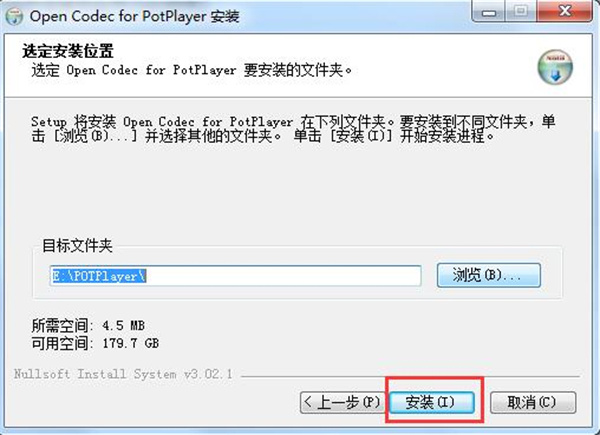
5、等待它的安装,安装完成就会看到如下界面了,点击“关闭”继续;
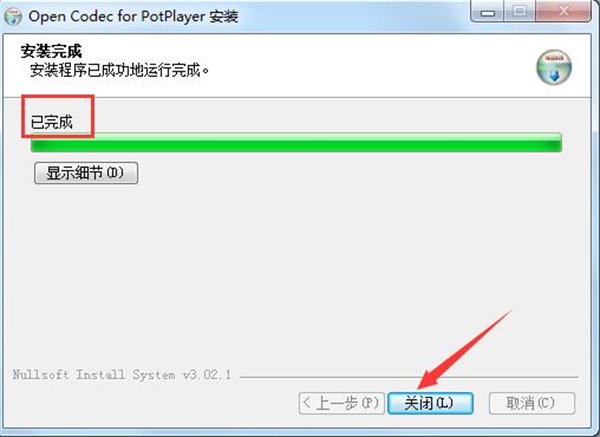
6、到这里potplayer软件及它自带的编解码器就全部安装完了,点击“关闭”退出安装向导即可。赶紧返回桌面找到它的快捷方式双击打开体验吧!
播放视频的方法:右击播放器窗口,在弹出的菜单中依次选择“打开”项,此时将展开打开子菜单项。
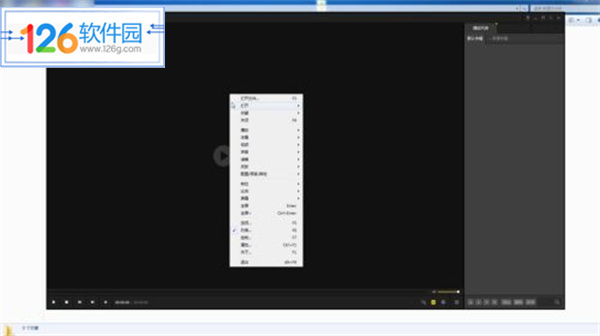
从中选择相应的子项,即可实现视频的播放操作。
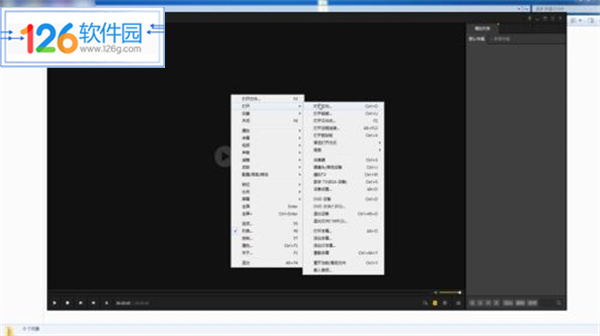
比如当选择“打开链接”时,将弹出“打开链接”的窗口。
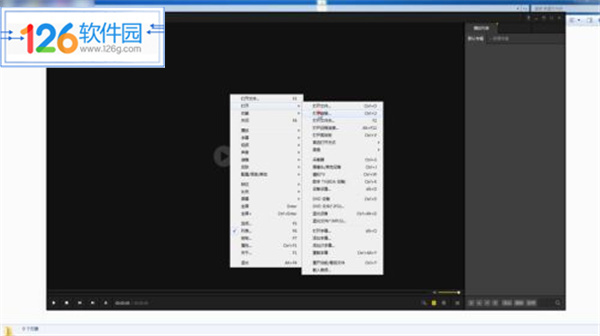
在此直接粘贴要播放的视频文件地址,点击“确定”即可进行在线视频观看的操作。
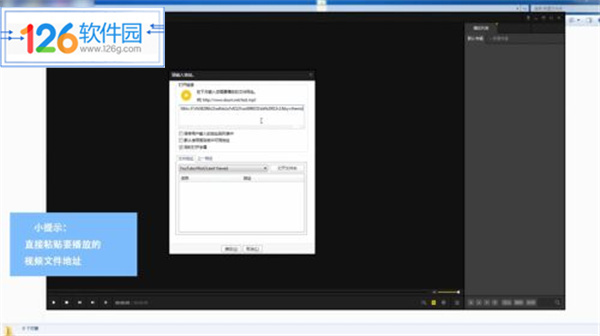
高级菜单选项:单击右键,选择“选项”,就可以打开高级菜单选项。
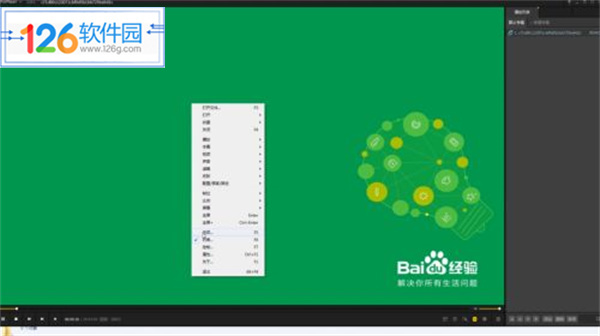
播放器皮肤的更改也在这个界面进行,点击“基本”,点击“皮肤/配色”,可以从其扩展面板中使用其他皮肤。
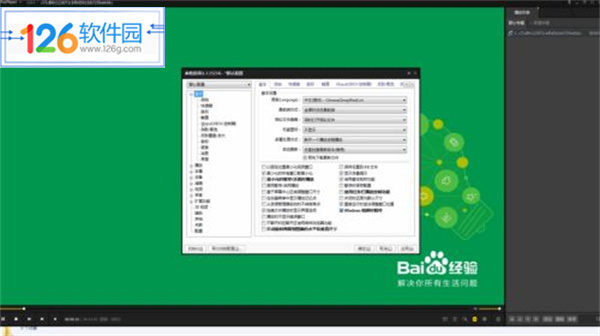
播放列表的开启:右击播放器右下角的“打开/隐藏播放列表”按钮,就可以打开或者隐藏播放列表了。
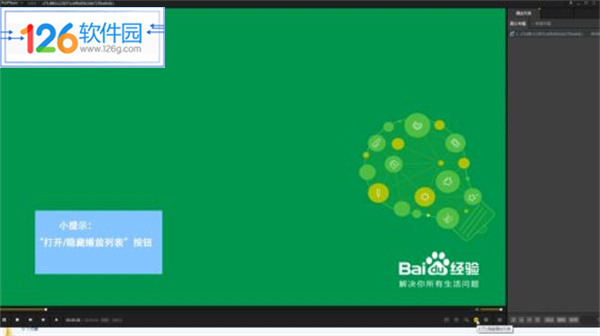
我们打开potplayer
进入下图界面
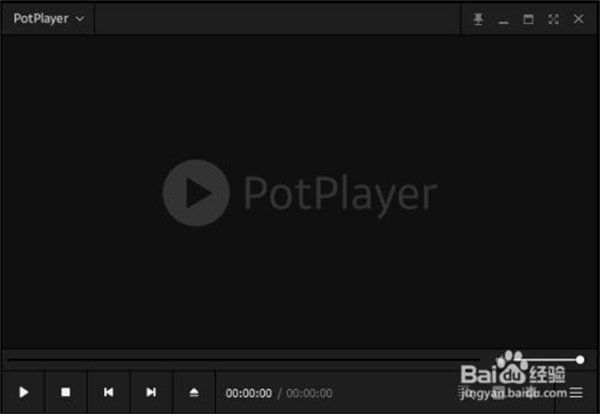
我们在播放器空白处右键单击
出现下图菜单
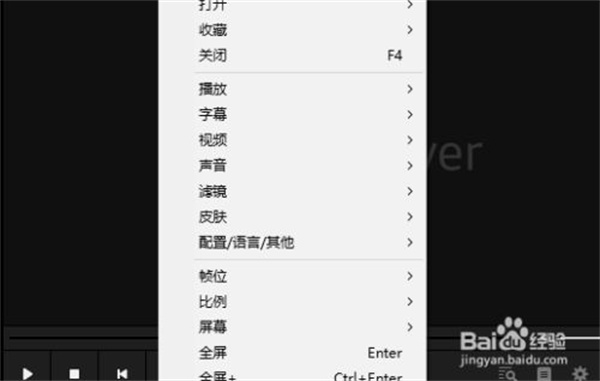
我们点击下图框内 选项
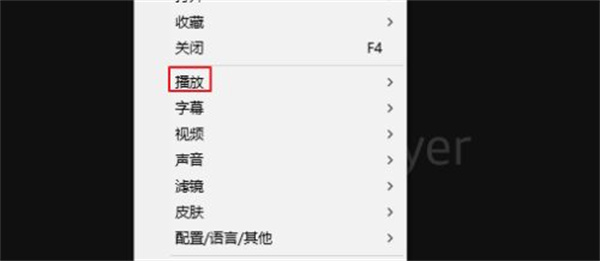
我们点击下图框内 播放速度 选项
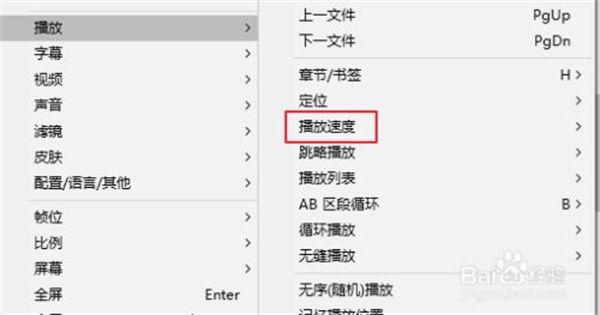
我们点击下图框内 选项
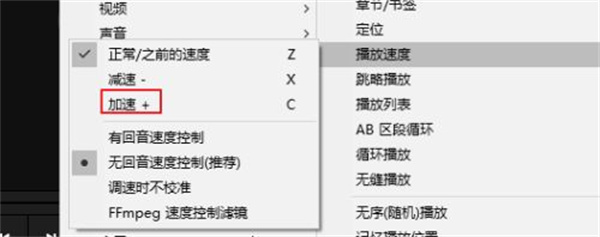
这样我们就可以看到 下图框内 1.1倍播放速度
多点几次 播放速度就会更快
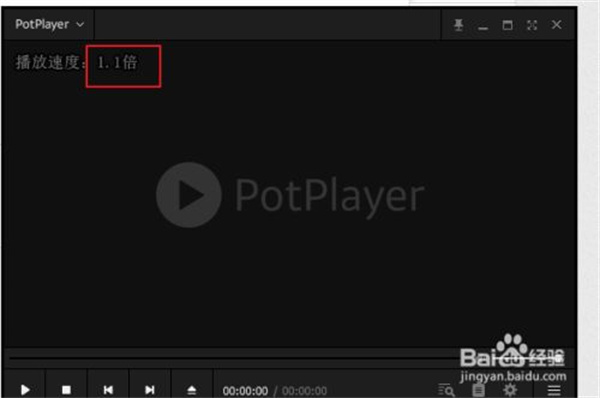
在对应的平台获取稳定的工具,安装配置按成即可。
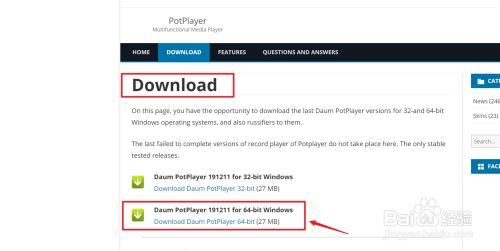
安装完成之后,打开桌面的快捷方式启动视频播放器。
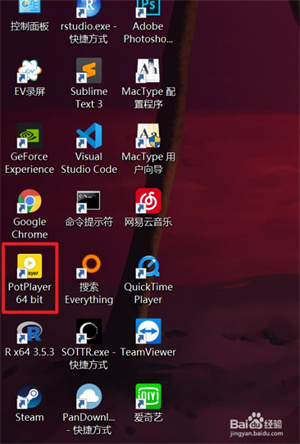
点击坐上角落的下拉图标,展开对应的菜单,看到基础设置项目。
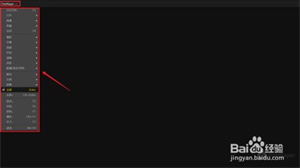
点击”打开“则可以展开对应的展开列表,可以打开文件或者对应播放设备。
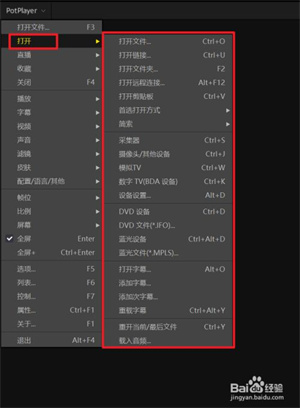
点击第二级别打开字幕,则可以打开对应的字幕文件。
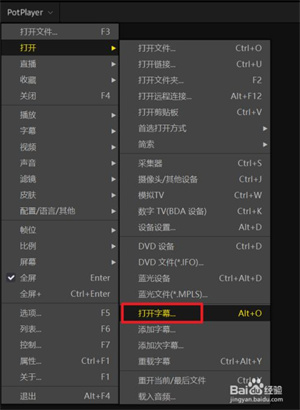
点击收藏,在右边菜单中可以收集对应的专辑或者添加到对应文件夹。
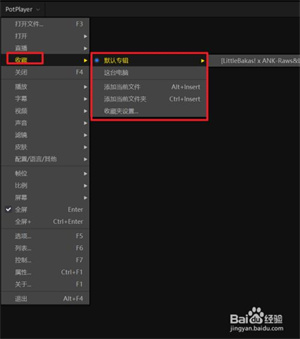
Q:PotPlayer如何开启硬解模式
A:于主画面按右键->参数选项>第二栏播放->往下看到滤镜解码器管理->跳出新窗口,
看到第三栏视讯播放->往下看到内建DXVA解码器设置->跳出新窗口,使用条件,选择为总是使用。
Q:为什么PotPlayer自动更新后会变成韩文
A:PotPlayer是Daum公司针对韩国市场推出的一款专用播放器,所以不会支持除韩文以外的其他语言,一旦更新就会被原版覆盖导致变回韩文。所以请记得关闭自动更新功能。(1.6开始已经支持中文语言[2] )
Q:PotPlayer是KMPlayer的二代吗
A:不是,KMPlayer是一款完全免费的个人软件,而PotPlayer是版权完全归Daum公司所有的商业软件。因为其商业特性,PotPlayer要加入任何功能都需要公司的允许。
Q:PotPlayer因设置问题出错怎么办
A:直接初始化。按F5,调出对话框,点击左下角的“初始化”按钮。
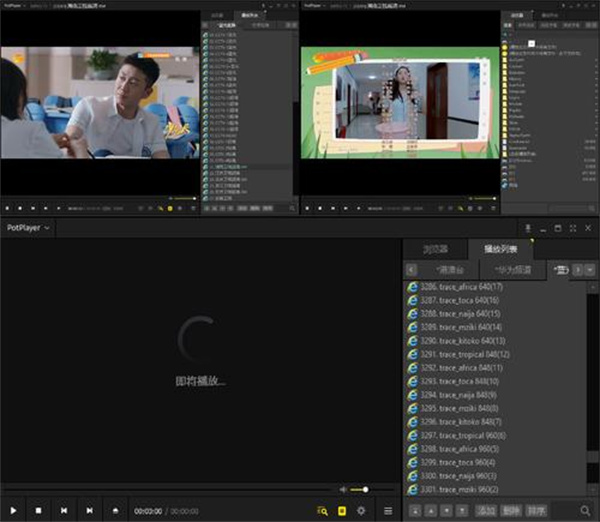
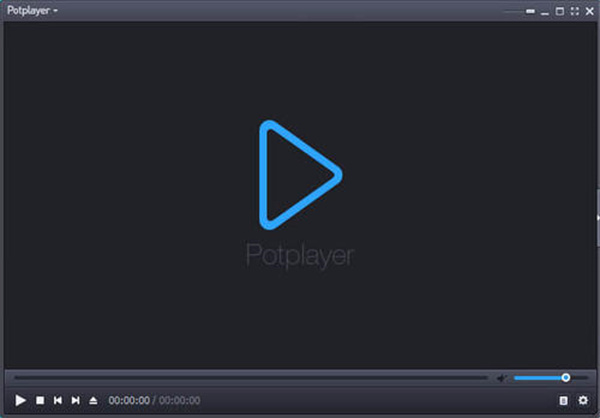
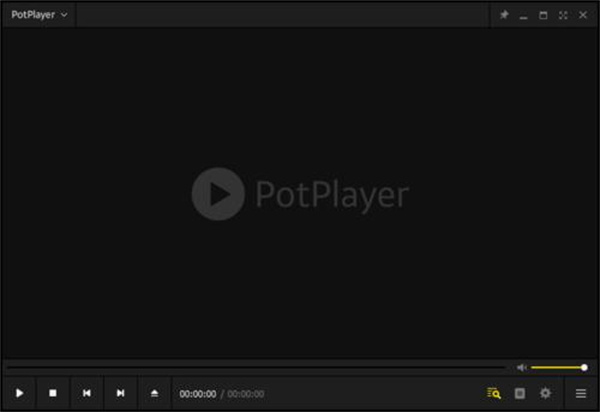
Photoshop 2020破解版1.9GB / 2021-01-04
点击查看UPUPOO激活码领取软件77.98MB / 2021-02-06
点击查看Maya2021最新版1.86GB / 2021-02-03
点击查看